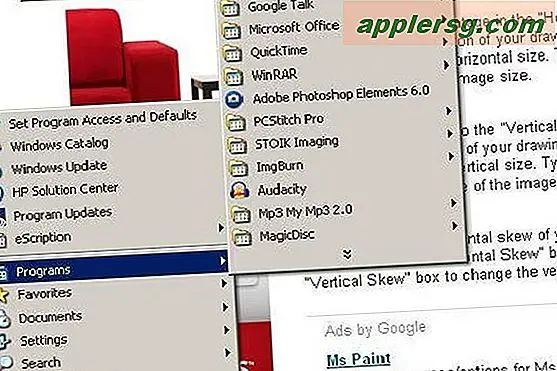Hvordan bruke Bluetooth på en Gateway-bærbar PC
Noen Gateway-bærbare datamaskiner har en dedikert Bluetooth-knapp integrert i tastaturet. Hvis din gjør det, trykker du på den knappen for å slå Bluetooth av og på. Hvis din ikke gjør det, bruk Windows 8 Bluetooth-innstillingspanel for å aktivere Bluetooth og par den bærbare datamaskinen med eksterne enheter. Installer en USB-dongle for å legge til Bluetooth-funksjonalitet til Gateway-bærbare datamaskiner som ikke har innebygd Bluetooth.
Slå på Bluetooth
Gå tilbake til Windows Start-skjerm på din Gateway laptop, trykk Ctrl-C for å åpne Charms-menyen og deretter klikke på Innstillinger-ikon.

Klikk PC-innstillinger, velg PC og enheter og velg deretter blåtann for å åpne den bærbare datamaskinens Bluetooth-innstillingspanel.

Klikk på Bluetooth-bryter for å slå den til På-posisjon for å aktivere Bluetooth-funksjonalitet.
Koble en Bluetooth-enhet
Etter at du har aktivert Bluetooth på din Gateway-bærbare datamaskin, er du klar til å koble datamaskinen til andre Bluetooth-kompatible enheter. Paring utføres via Bluetooth-innstillingsskjermen. Datamaskinen søker automatisk etter Bluetooth-enheter innen rekkevidde etter at du har slått Bluetooth-bryteren til På-posisjon.
Sett dine eksterne Bluetooth-enheter til å bli synlige, slik at den bærbare datamaskinen din kan finne dem.

Åpne skjermbildet Bluetooth-innstillinger på din Gateway-bærbare datamaskin, og velg Bluetooth-enheten du vil koble den bærbare datamaskinen med. Klikk på den tilknyttede Par-knapp og klikk deretter Par, Ja eller OK for å bekrefte parringsforespørselen, hvis du blir bedt om det.
Tips
Avhengig av enheten du prøver å pare, må du kanskje bekrefte parringsforespørselen på enheten også.
Angi enhetens paringskode, hvis du blir bedt om det. Se enhetens håndbok for mer informasjon om paringskoden. Hvis du ikke har manualen, kan du prøve å gå inn 1234 eller 0000. Dette er to av de vanligste paringskodene som brukes av Bluetooth-enheter.
Tips
Ulike enheter krever at du bekrefter parringsforespørsler på forskjellige måter. Hvis du for eksempel prøver å koble til en iPhone eller iPad, viser både iPhone og den bærbare datamaskinen en kode som du må sammenligne for å bekrefte at de er de samme.
Legg Bluetooth til Gateway bærbare datamaskiner uten det
Avhengig av alderen på den bærbare Gateway-maskinen din, har den kanskje ikke Bluetooth-funksjoner. Hvis du er usikker på om din gjør det, trykk Windows-X på tastaturet og velg Enhetsbehandling.

Se etter en Bluetooth Radio-seksjon på hovedmenyen. Hvis den ikke er oppført, utvider du Nettverksadaptere delen og se etter en Bluetooth-oppføring der. Hvis Bluetooth ikke er oppført på noen av stedene, må du installere en USB Bluetooth-dongle. Dette er små enheter som du kobler direkte til en USB-port på den bærbare datamaskinen. Når du er installert, kan du pare eksterne enheter som beskrevet ovenfor.


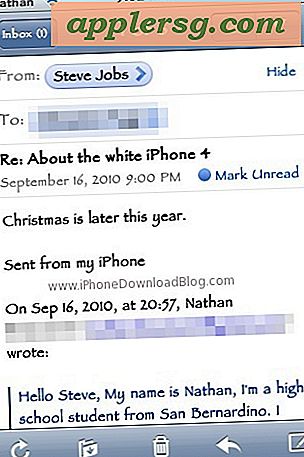
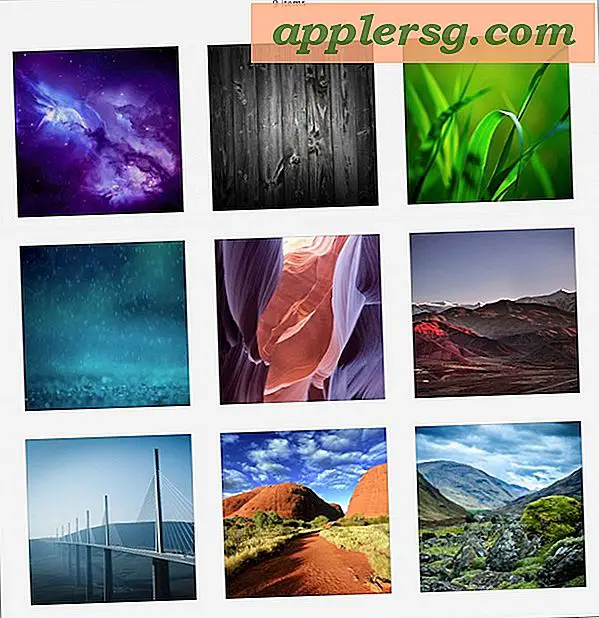
![Se Jimmy Kimmel Rip iPad Mini [Video]](http://applersg.com/img/fun/531/watch-jimmy-kimmel-rip-ipad-mini.jpg)